Pembaruan Windows adalah proses yang diperlukan untuk semua komputer Windows. Ini memperkenalkan fitur baru, memperbaiki bug, dan meningkatkan stabilitas sistem. Tetapi pengguna Windows 10 telah melaporkan kesalahan yang mencegah mereka mengunduh pembaruan baru di komputer mereka. Setiap kali mereka mencoba mengunduh pembaruan, pesan muncul dengan kode kesalahan 0x80080005 dan memberi tahu pengguna untuk mencoba lagi nanti.
Alasan kesalahan belum ditentukan dalam pesan kesalahan. Jadi kami harus mempertimbangkan semua alasan yang mungkin dapat membuat kesalahan pembaruan Windows ini 0x80080005. Jika Anda juga berjuang dengan masalah yang sama ini, maka jangan khawatir. Dalam artikel ini, kami akan menunjukkan kepada Anda beberapa solusi cepat yang akan membantu Anda menyelesaikan kesalahan ini.
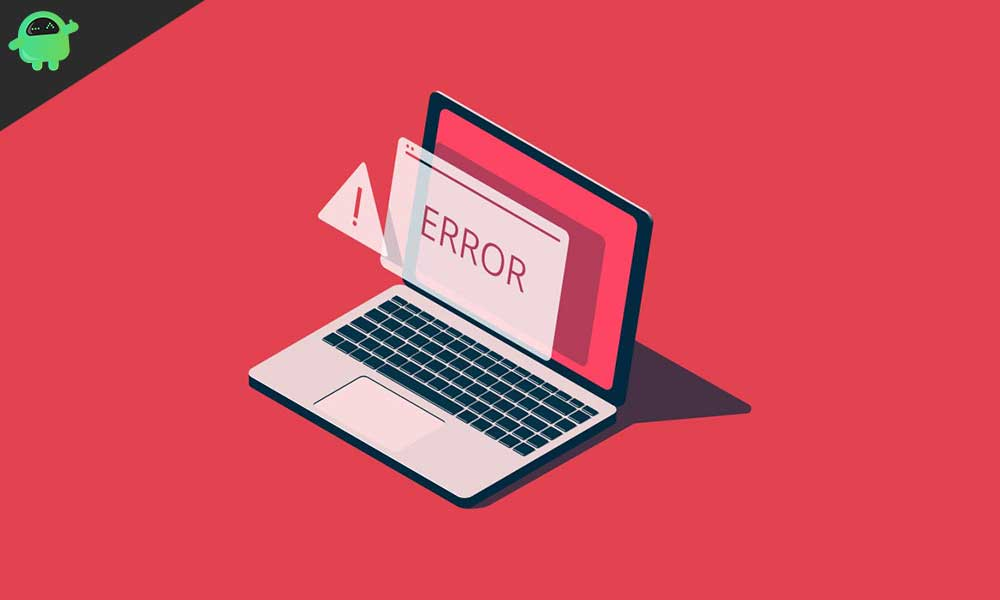
Apa yang menyebabkan kesalahan pembaruan windows 0x80080005?
Daftar kemungkinan penyebab yang dapat membuat kesalahan-
- Gangguan oleh perangkat lunak antivirus pihak ketiga
- Masalah dengan Latar Belakang Layanan Transfer Intelligent (BIT).
- Komputer Anda tidak dapat mengakses folder informasi volume sistem.
- Perbarui file rusak.
Sekarang setelah Anda menjadi terbiasa dengan alasan yang dapat menghasilkan kesalahan pembaruan Windows 0x80080005, bekerja dengan cara Anda melalui solusi. Lihat mana yang berfungsi untuk komputer Anda.
Solusi untuk menyelesaikan kesalahan pembaruan windows 0x80080005:
Solusi 1: Menghapus instalan atau nonaktifkan perangkat lunak antivirus pihak ketiga
Terkadang perangkat lunak antivirus pihak ketiga menjadi terlalu protektif dan mulai mengganggu proses pembaruan Windows. Misalkan Anda memiliki perangkat lunak antivirus pihak ketiga yang diinstal di komputer Anda. Dalam hal ini, saatnya untuk menghapus mereka atau menonaktifkannya sementara. Komputer Anda sudah memiliki pembela jendela program keamanan bawaan yang cukup untuk melindungi komputer Anda dari virus. Jadi, Anda tidak memerlukan perangkat lunak keamanan eksternal untuk itu. Setelah Anda menghapus atau menonaktifkan perangkat lunak antivirus pihak ketiga, periksa kesalahannya. Jika kesalahan diselesaikan, maka pertimbangkan untuk mengubah program keamanan pihak ketiga Anda.
Solusi 2: Jalankan alat SFC dan DESM
Kesalahan Pembaruan Windows 0x80080005 juga dapat muncul karena file pembaruan yang rusak. Untuk memperbaiki masalah ini, Anda harus menggunakan alat checker file sistem bawaan (SFC). Ikuti langkah -langkah ini.
- Pertama, klik kanan diAwalmenu dan pilihPerintah prompt (admin)pilihan.
- Di jendela Command Prompt, ketik baris perintah berikut.
SFC/SCANNOW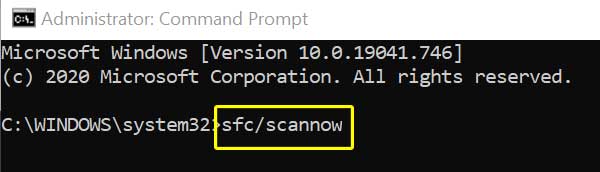
- TekanMemasuki.
- Setelah proses selesai, periksa kesalahannya.
Jika Anda tidak dapat menjalankan pemindaian SFC, ikuti langkah -langkah ini untuk menjalankan alat DESM.
- Anda harus mengklik kanan diAwalmenu.
- Sekarang, pilihPerintah prompt (admin)pilihan.
- Jalankan baris perintah berikut dan tekanMemasuki.
Dism /Online /Cleanup-Image /RestoreHealth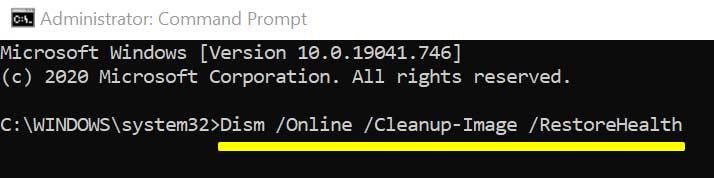
- Anda juga dapat menggunakan baris perintah alternatif ini-Dism /Online /Cleanup-Image /RestoreHealth /Source:wim:x:sourcesinstall.wim:1 /Limitaccess
(Di mana "X" adalah surat drive di mana Windows 10 ISO Anda hadir)
- Tunggu proses untuk menyelesaikannya dan kemudian periksa apakah Anda dapat menginstal pembaruan Windows.
Solusi 3: Gunakan Pemecahan Masalah Pembaruan Windows
Kesalahan juga dapat diproduksi karena beberapa komponen pembaruan Windows yang kacau. Untuk mengatur ulang atau memperbaiki komponen -komponen itu, Anda harus menjalankan pemecah masalah pembaruan Windows.
Solusi 4: Perbaiki masalah akses folder informasi volume sistem
Terkadang komputer Anda gagal mengakses folder Informasi Volume Sistem, yang membuat kesalahan pembaruan Windows 0 × 80080005. Untuk memperbaiki masalah ini, ikuti langkah -langkah ini, dan buat komputer Anda mengakses folder informasi volume sistem.
- Klik kanan diAwalmenu untuk membukaWinx
- PilihPerintah prompt (admin)pilihan.
- Sekarang, ketik baris perintah berikut di jendela prompt perintah, lalu tekanMemasuki.
CMD.EXE /C Takeown /F “C: Informasi Volume Sistem*” /r /dy && icacls “C: Informasi volume sistem*” /hibah: r sistem: f /t /c /l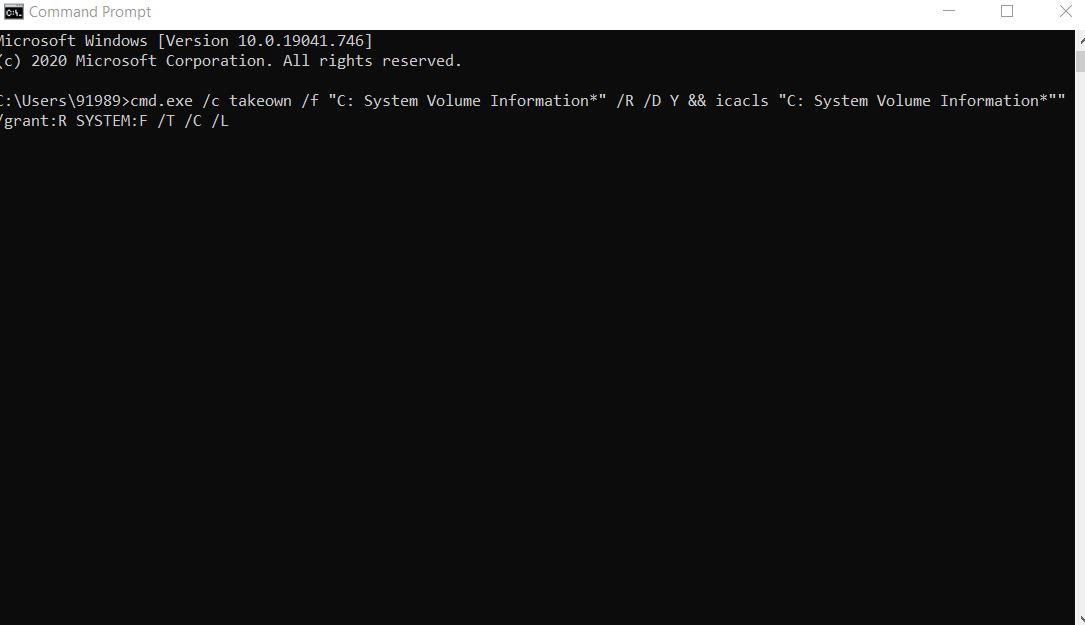
- Setelah proses selesai, tutup jendela Command Prompt dan restart PC Anda.
- Lihat apakah kesalahan terus datang saat Anda memperbarui windows Anda.
Solusi 5: Setel ulang deskriptor keamanan bit
Dalam beberapa kasus, deskriptor keamanan Latar Belakang Latar Belakang (BITS) mulai membuat masalah yang mengarah ke kesalahan pembaruan Windows 0x80080005. Untuk memperbaiki masalah ini, Anda harus mengikuti langkah -langkah ini dan mengatur ulang deskriptor keamanan BITS.
- TekanKunci Windows +R..
- Jenis "cmd"Dan klik"OKE. "
- MembukaCommand promptdengan hak administratif.
- Sekarang, ketikkan baris perintah berikut di jendela prompt perintah dan tekanMemasukiSetelah setiap baris perintah berhasil dieksekusi.
Net Stop Wuauserv
Net Stop Cryptsvc
Bit berhenti bersih
Net Stop Msiserver
Ren C: \ Windows \ Softwaredistribusi Softwaredistribution.old
Ren C: \ Windows \ System32 \ catroot2 catroot2.old
MULAI NET WUAUSERV
NET MULAI CRYPTSVC
Bit mulai bersih
MULAI NET MSISERVER
berhenti sebentar
- Setelah proses selesai, restart komputer Anda dan periksa kesalahannya.
Solusi 6: Nonaktifkan Layanan Pembaruan Windows sementara
Ada kemungkinan kesalahan terjadi karena beberapa masalah yang ada di layanan pembaruan Windows. Jadi, untuk memperbaiki kesalahan 0x80080005, Anda harus menonaktifkan layanan pembaruan Windows dan kemudian restart layanan untuk memeriksa kesalahan.
Solusi 7: Buat perubahan pada pengaturan kebijakan grup
Opsi untuk mengunduh konten perbaikan tertentu langsung dari server pembaruan Windows tetap dinonaktifkan secara default. Tetapi untuk menyelesaikan kesalahan pembaruan Windows, Anda perlu mengaktifkan opsi ini dengan membuat perubahan pada pengaturan kebijakan grup.
Solusi 8: Editor Registri
Jika tidak ada solusi yang disebutkan di atas yang berhasil untuk Anda, maka Anda harus mencoba membuat perubahan pada registri. Kesalahan pembaruan Windows dapat menjadi hasil dari beberapa masalah registri. Jadi, untuk memperbaiki masalah, ikuti langkah -langkah ini.
- TekanKunci Windows +R..
- Jenis "Regedit”Dan tekanMemasuki.
- Setelah editor registri terbuka, buka folder berikut.
Hkey_local_machine \ system \ current \ control \ setControl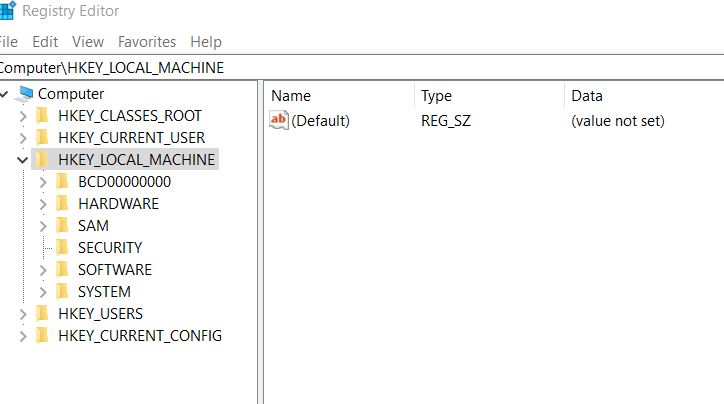
- Di panel kanan, klik kanan di ruang kosong.
- Pilih opsi "baru" untuk membuat yang baruDWORDdenganNilai 32-bit.
- Beri nama DWORD baruRegistrysizeLimit.
- Klik dua kali padaRegistrysizeLimitDword dan ubah nilainya menjadi4294967295.
- Tutup jendela Editor Registry.
- Kemudian, periksa kesalahannya.
Untuk meningkatkan kinerja dan keamanan komputer Windows 10 Anda, Anda harus memperbarui. Tetapi modul pembaruan Windows dari Windows 10 diketahui terkait dengan banyak kesalahan. Dari banyak kesalahan itu, kami telah membahas kesalahan 0x80080005 untuk Anda.
Kesalahannya terlihat agak menakutkan, tapi untungnya itu bisa diperbaiki. Anda hanya perlu mengikuti solusi kami dan melakukan langkah -langkah dengan cermat. Kami berharap salah satu solusi kami akan menyimpan komputer Anda dari kesalahan ini, dan Anda akan dapat menginstal pembaruan Windows baru. Jika Anda memiliki pertanyaan atau umpan balik, silakan tulis komentar di kotak komentar di bawah ini.

![Unduh Google Kamera untuk Xiaomi Poco F2 Pro [APK GCam Go ditambahkan]](https://whileint.com/statics/image/placeholder.png)